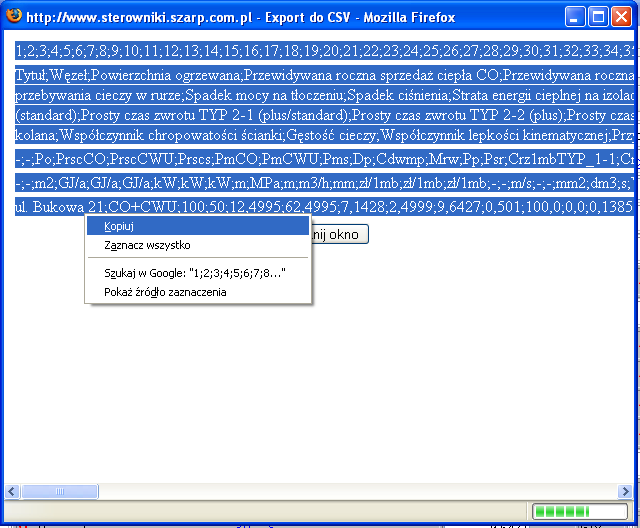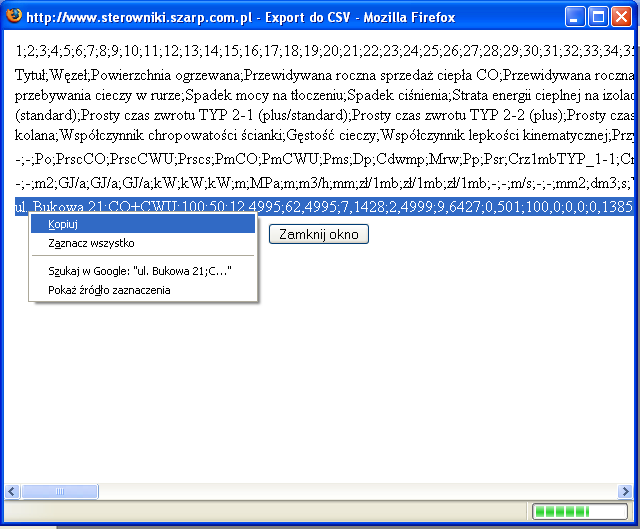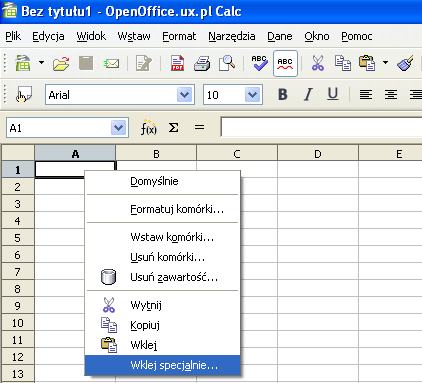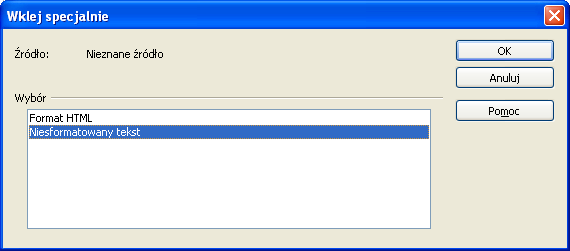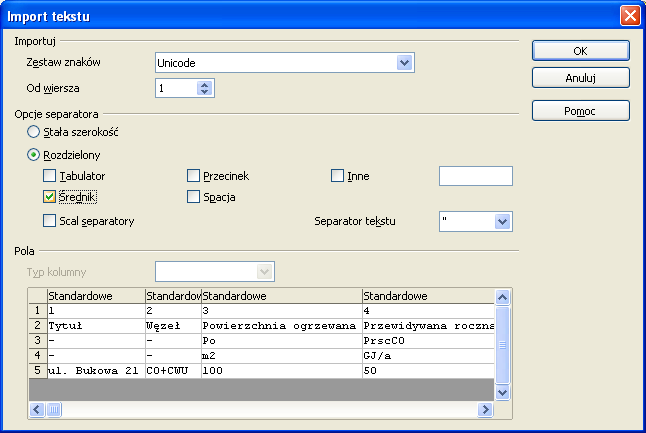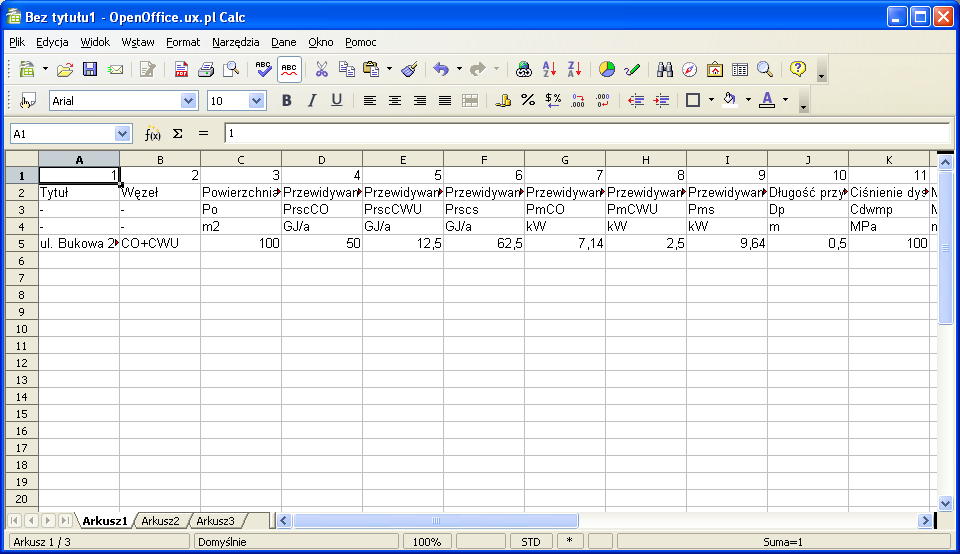23.5. Export danych do OpenOffice.org CALC
Istnieje możliwość prostego wyeksportowania wszystkich (ponumerowanych) danych do arkusza kalkulacyjnego OpenOffice.org Calc, w celu ich późniejszej obróbki lub przygotowania do wydruku. Metoda działa na wersjach pakietu 2.2, 2.3 i nowszych. Posiadacze starszych wersji pakietu powinni go zaktualizować, gdyż opisana metoda nie będzie działać poprawnie.
Metoda wymaga wykonania kilku kroków sprowadzających się do klikania myszką, które przedstawiono poniżej:
Po wykonaniu stosownych obliczeń (gdy dane są gotowe do eksportu) należy nacisnąć przycisk CSV, który znajduje się w lewym górnym rogu strony. Po jego kliknięciu powinno się pojawić okno:
W oknie znajdują się zarówno opisy pól, skrótów nazw, jednostki, wartości oraz numery porządkowe pól. Nie ma potrzeby za każdym razem eksportować wszystkich danych, można zaznaczyć np. tylko pola z wartościami liczbowymi, co przedstawiono poniżej: W obu przypadkach ważne jest aby linie były zaznaczone do samego końca.W kolejnym kroku otworzyć arkusz OpenOffice.org Calc, zaznaczyć komórkę od której mają być wprowadzane dane, następnie kliknąć prawym przyciskiem myszy i wybrać pozycję menu Wklej specjalnie:
Notatka: Przy późniejszej obróbce danych w arkuszu kalkulacyjnym można dokonać tzw. transpozycji danych tj. Zamiany kolumn na wiersze. Domyślnie dane wprowadzane są wierszowo, aby je wprowadzić kolumnowo należy je najpierw wprowadzić wierszowo, dokonać ich skopiowania do schowka, kliknąć prawym przyciskiem myszy na komórkę docelową i wybrać pozycję menu Wklej specjalnie. Z okna dialogowego wybrać opcję TransponujW następnym kroku należy wybrać typ danych do wklejenia jako Niesformatowany tekst.
Po tej operacji powinno się pojawić następujące okno dialogowe. Należy w nim zaznaczyć parametry jak poniżej:
Uwaga!. Parametry w tym oknie dialogowym wystarczy zmienić tylko raz, przy kolejnym dodawaniu danych zostaną one przyjęte jako domyślne i nie będzie konieczne ich modyfikowanie.Po poprawnym wykonaniu wszystkich operacji dane powinny znaleźć się w arkuszu: